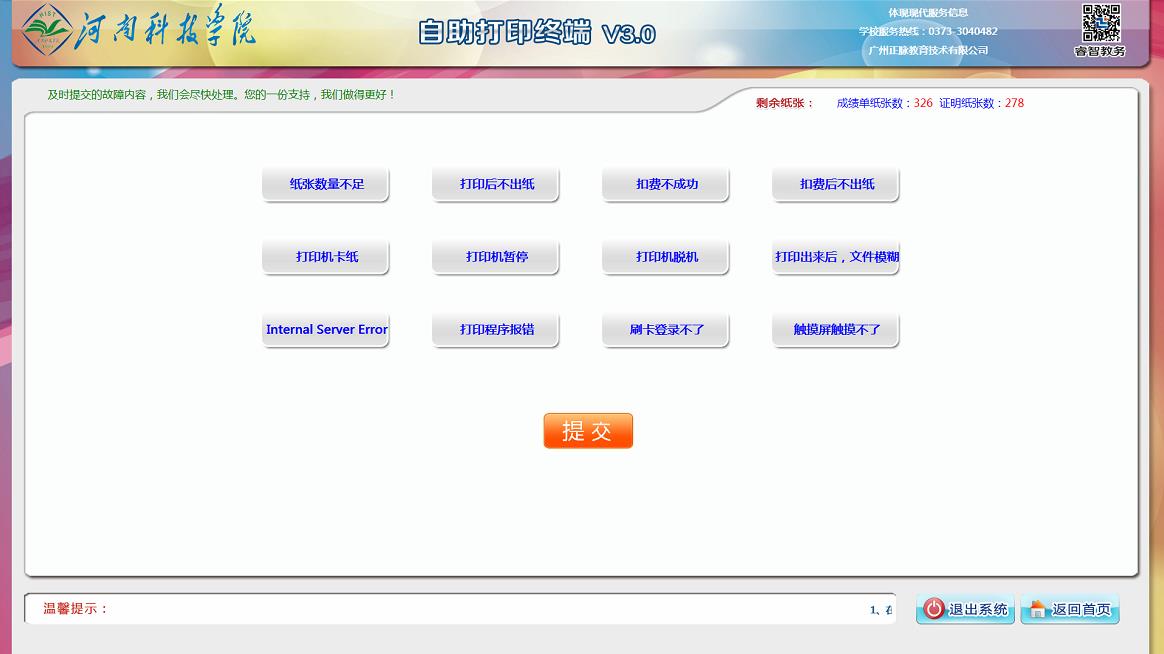河南科技学院学生自助服务打印系统功能介绍
1.1 打印终端主页面 (学生端)
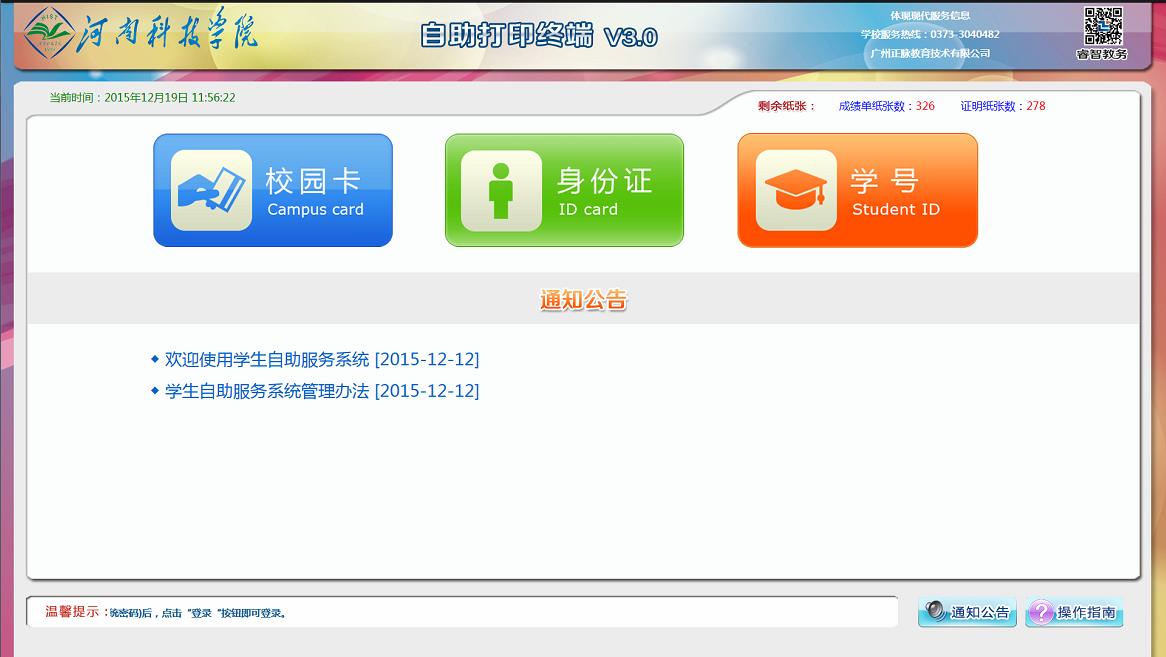
1.2 学生登录方式
选择身份证登录方式,点击身份证图标后,提示20秒内刷卡登录,验证成功后登录系统,否则提示验证不通过原因。
选择校园卡登录方式,点击校园卡图标后,提示20秒内刷卡登录,验证成功后登录系统,否则提示验证不通过原因。

学生输入学号密码(教务系统密码)(教师输入帐号密码)后点击“登录”按钮即可登录。

点击通知公告的标题,可以查看通知公告的详细内容。
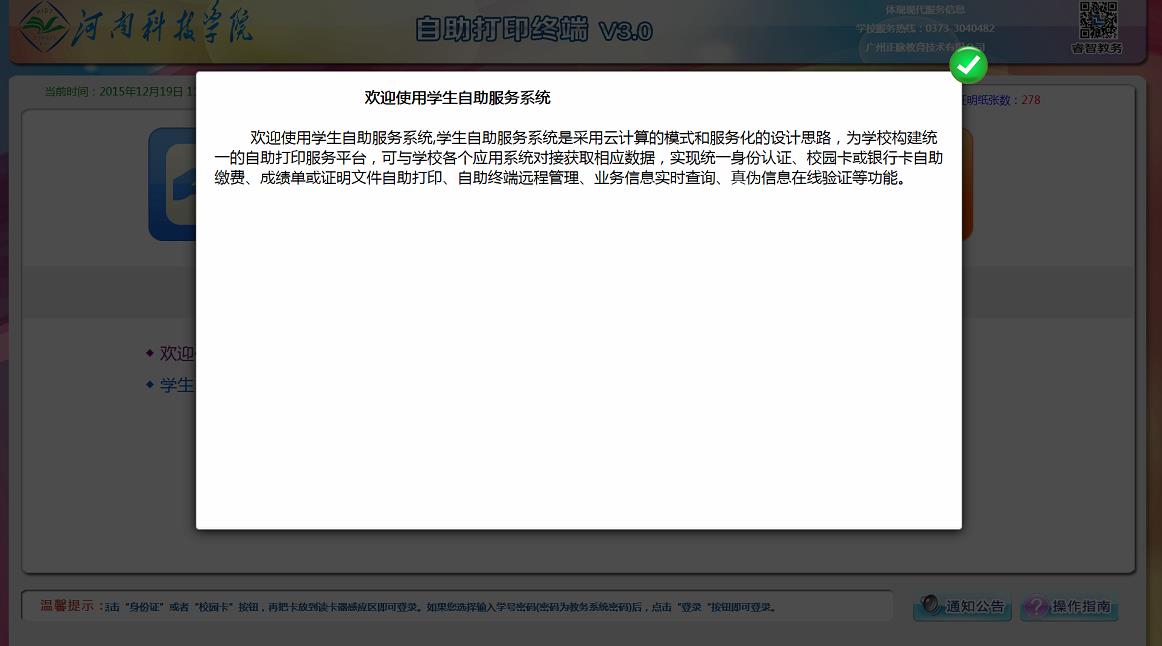
该功能实现查看学生端使用操作手册。点击“操作指南”,即可看到操作步骤。
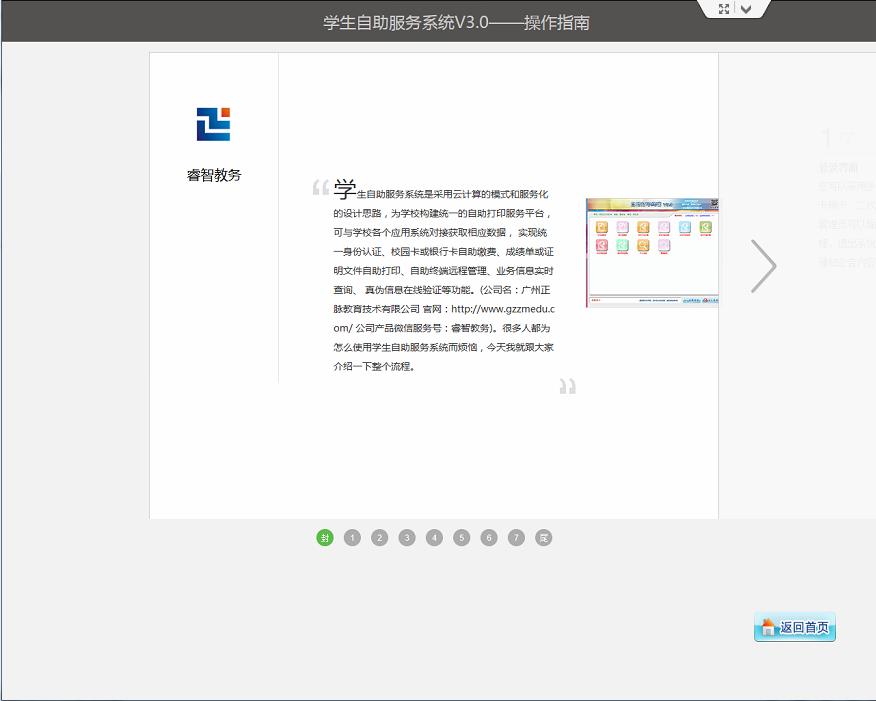
学生登录成功进入功能选择界面
1、成绩单打印:全校所有学生都可打印。成绩单纸张低于临界值时,系统自动禁止提供打印服务,并自动短信提醒管理人员添加纸张。
2、证明文件打印:在读证明只对在校学生提供打印,学历学位证明只对毕业生提供打印,证明纸张低于临界值时,系统自动禁止提供打印服务,并自动短信提醒管理人员添加纸张。
3、委托打印:学生可以在后台网址进行委托同学进行缴费打印。
4、个人信息查询:查看学生个人信息。
5、收费标准查询:查看各种类型的收费标准。
6、故障报修:当打印出现问题时,可提交故障报修的问题,以便相关老师及时处理问题。
退出系统:退出系统。
以下为学生登录界面
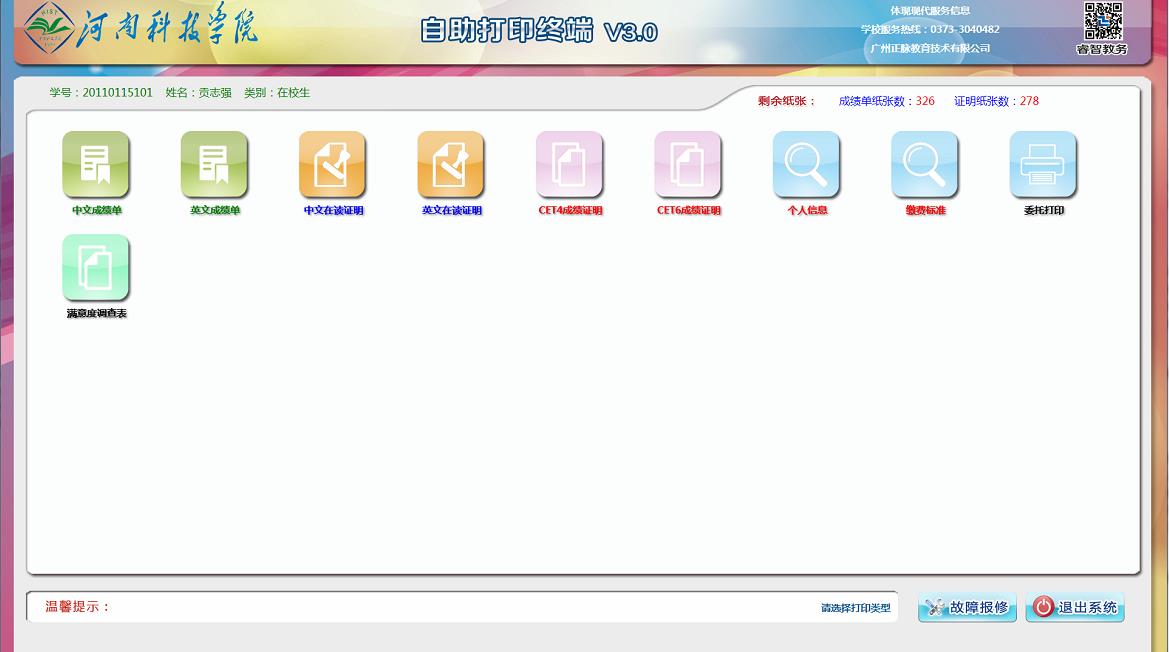
委托打印
点击委托打印按钮后选择委托人,打印授权的文件。
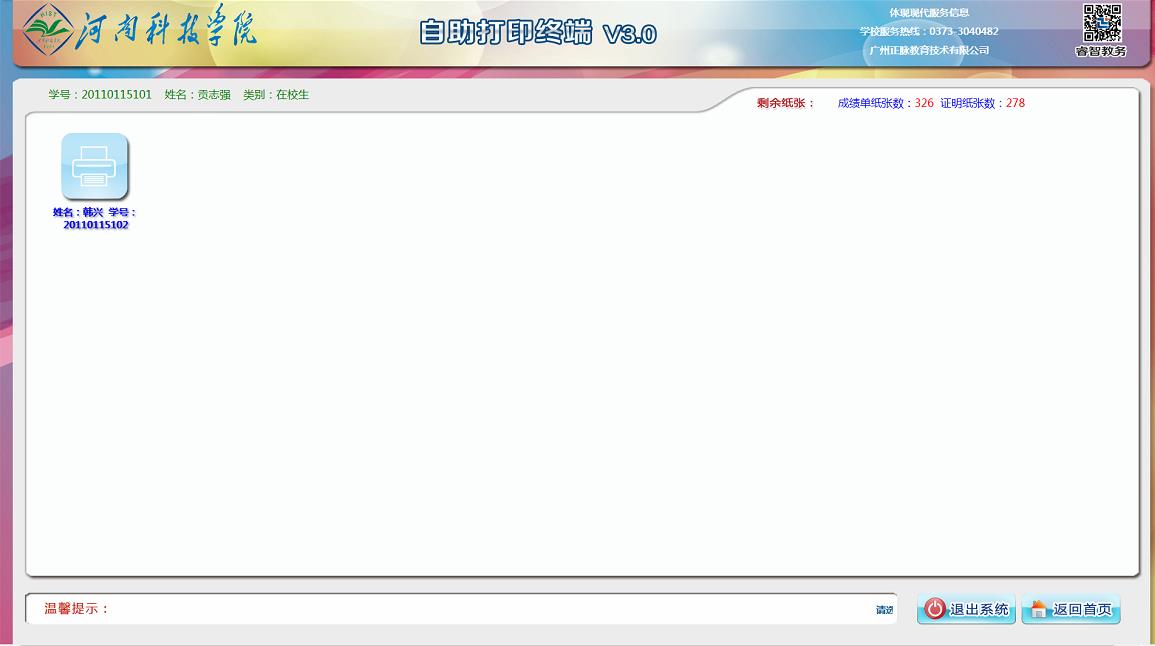
个人信息
该功能显示该学生的基本信息。
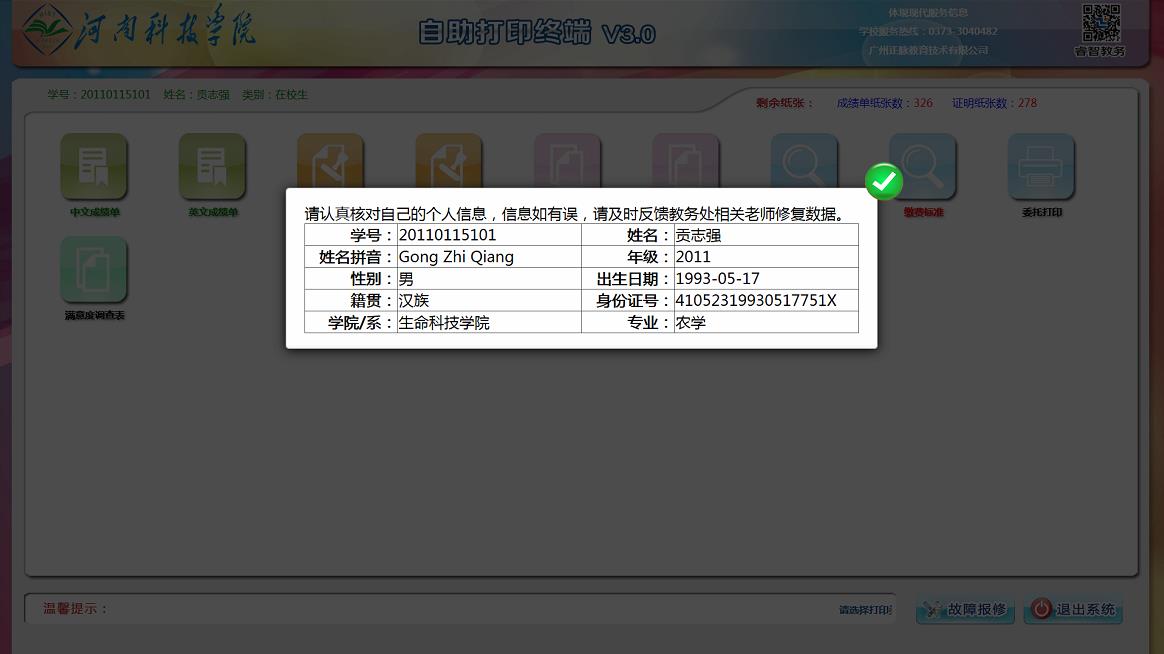
收费标准
该功能显示了打印样式的收费标准。
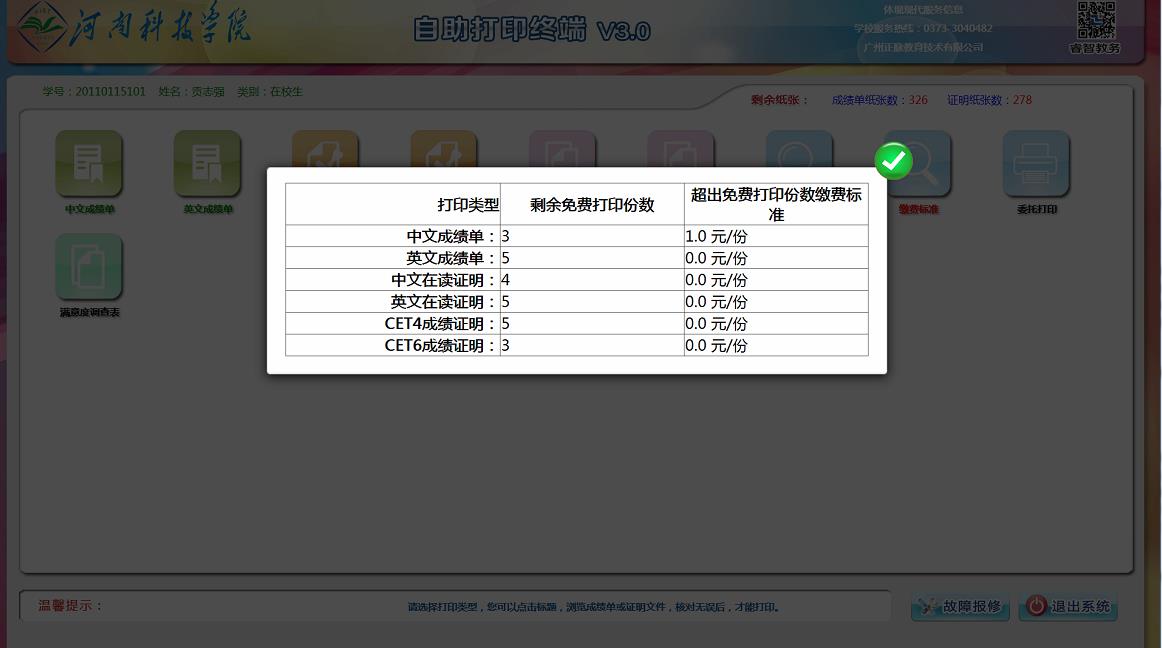
1.4成绩证明打印及预览页
点击“放大”“缩小”可以放大或缩小预览的文件。
点击“上移”“下移”“左移”“右移”移动预览的文件。
点击“上一页”“下一页”查看内容,当页面无显示时点击“刷新”按钮,点击“打印”按钮,打印文件,当免费份数为0时,需到教务处申请免费打印份数后才能打印。
点击“返回首页”按钮返回主菜单。

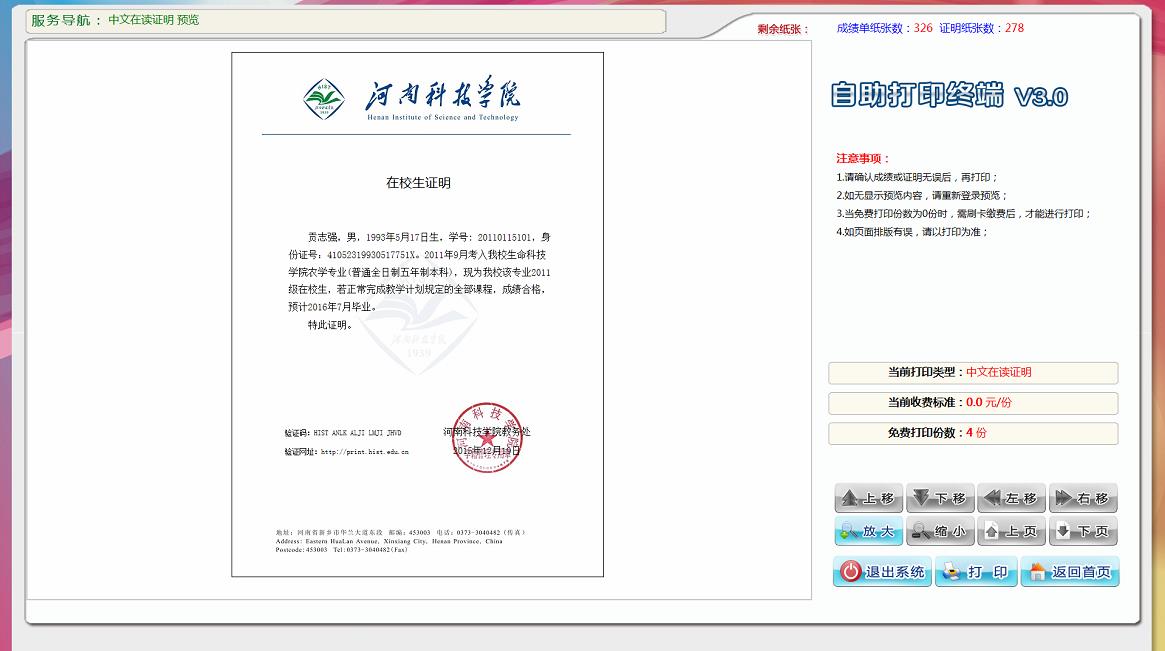
学生可以根据系统出现的问题,及时提交相应的内容,后台管理系统会定时检测是否有学生提交故障内容,如果有,后台通过网关发送给管理员短信,管理员根据相应的问题进行及时处理。